- 4K 모니터의 마우스 지연 문제는 일반적으로 그 뒤에 있는 사소한 문제이기 때문에 쉽게 해결할 수 있습니다.
- 가능한 원인에는 잘못 구성된 설정, 오래된 드라이버 또는 PC의 리소스가 부족할 수 있습니다.
- 문제를 해결하려면 컴퓨터 성능을 높이거나 여기에 나열된 다른 두 가지 방법을 시도해 보십시오.

엑스다운로드 파일을 클릭하여 설치
이 소프트웨어는 드라이버를 계속 실행하여 일반적인 컴퓨터 오류 및 하드웨어 오류로부터 안전하게 보호합니다. 이제 간단한 3단계로 모든 드라이버를 확인하십시오.
- DriverFix 다운로드 (확인된 다운로드 파일).
- 딸깍 하는 소리 스캔 시작 문제가 있는 모든 드라이버를 찾습니다.
- 딸깍 하는 소리 드라이버 업데이트 새 버전을 얻고 시스템 오작동을 방지합니다.
- DriverFix가 다운로드되었습니다. 0 이달의 독자.
최고의 컴퓨터라도 때때로 문제가 발생합니다. 말더듬 또는 지연 마우스는 이들 중 가장 일반적입니다. 그리고 최악은 4K 모니터에서 마우스 지연이 있을 때입니다.
여기에서 당신은 많은 비용을 지출합니다. 최고의 4K 모니터, 하지만 원하는 결과를 얻지는 못합니다. 문제는 게임과 정상적인 사용에 모두 영향을 미칠 수 있습니다. 그러나 대부분의 사용자는 근본 원인을 쉽게 고칠 수 있다는 사실을 깨닫지 못합니다.
다음 섹션을 통해 4K 모니터에서 마우스 지연의 원인과 해결 방법을 알아보세요.
4K 모니터에서 마우스가 느려지는 이유는 무엇입니까?
4K 모니터의 마우스 지연 뒤에는 다양한 문제가 있을 수 있지만 이 중 어느 것도 모니터와 관련이 있을 가능성은 없지만 가능성을 완전히 부정할 수는 없습니다.
지연의 가장 일반적인 이유는 성능이 낮은 PC입니다. 이 경우 마우스가 느려지는 것처럼 보일 수 있지만 실제로는 시스템 성능 저하가 원인입니다.
그 외에도 오래된 드라이버를 실행하는 것이 문제의 또 다른 근본적인 원인입니다. 또한 마우스 설정이 제대로 구성되지 않은 경우 문제가 발생할 수 있습니다.
이제 4K 모니터에서 마우스 지연을 유발하는 문제에 대해 기본적으로 이해했으므로 가장 효과적인 해결 방법을 안내해 드리겠습니다.
4K 모니터에서 마우스 로그를 어떻게 수정합니까?
1. 컴퓨터 성능 향상
컴퓨터와 관련하여 일시적으로나 장기적으로 성능을 높이는 데 도움이 될 수 있는 몇 가지 방법이 있습니다. 외부 모니터에서 마우스 랙이 자주 발생하지 않는다면 백그라운드 프로세스로 인해 문제가 발생할 수 있습니다.
Windows 업데이트가 진행 중이거나 리소스를 많이 사용하는 다른 응용 프로그램이나 프로세스가 있는지 확인합니다. 그렇다면 작업 관리자에서 종료하고 문제가 해결되었는지 확인하십시오.

전문가 팁: 일부 PC 문제는 특히 리포지토리가 손상되었거나 Windows 파일이 누락된 경우 해결하기 어렵습니다. 오류를 수정하는 데 문제가 있는 경우 시스템이 부분적으로 손상되었을 수 있습니다. 컴퓨터를 스캔하고 결함이 무엇인지 식별하는 도구인 Restoro를 설치하는 것이 좋습니다.
여기를 클릭 다운로드하고 복구를 시작합니다.
또한 RAM이 많이 로드되고 남은 공간이 많지 않은 경우 4K 모니터에서 마우스 문제에 직면하게 됩니다. 이를 방지하기 위해 효과적인 RAM 클리너 도구.
게다가 구성 최고의 성능을 위한 시스템 설정, 방법 알아보기 PC를 더 빠르고 더 빠르게.
2. 드라이버 업데이트
- 누르다 창 + 에스 시작하기 위해 검색 메뉴, 입력 기기 관리자 상단의 텍스트 필드에서 해당 검색 결과를 클릭합니다.
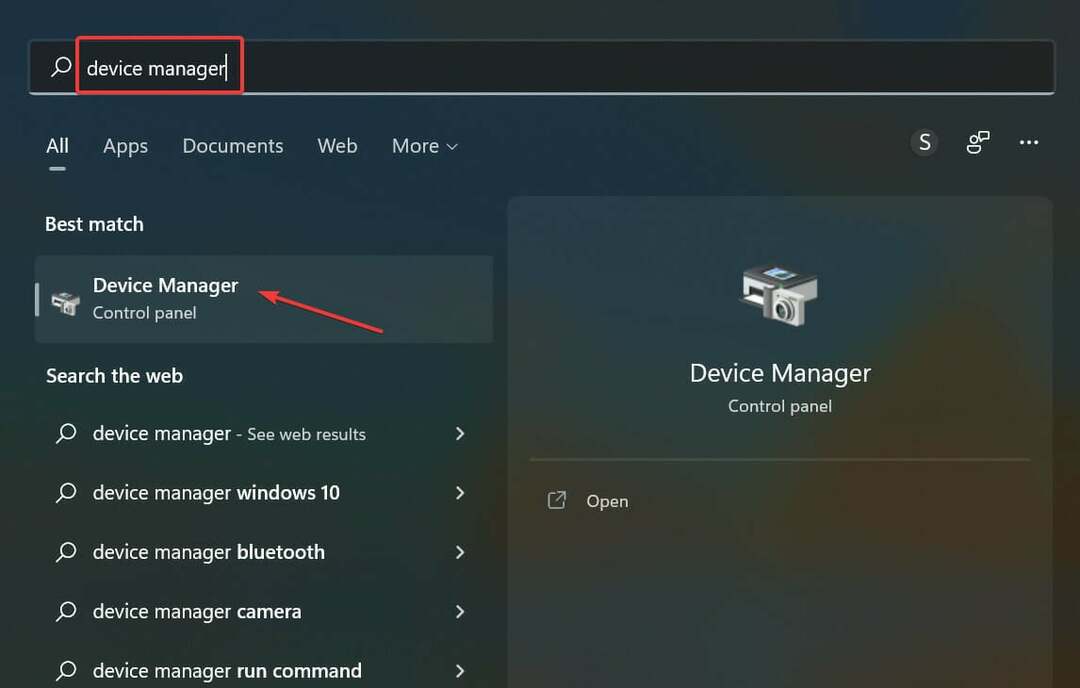
- 다음으로 더블클릭 마우스 및 기타 포인팅 장치 기입.
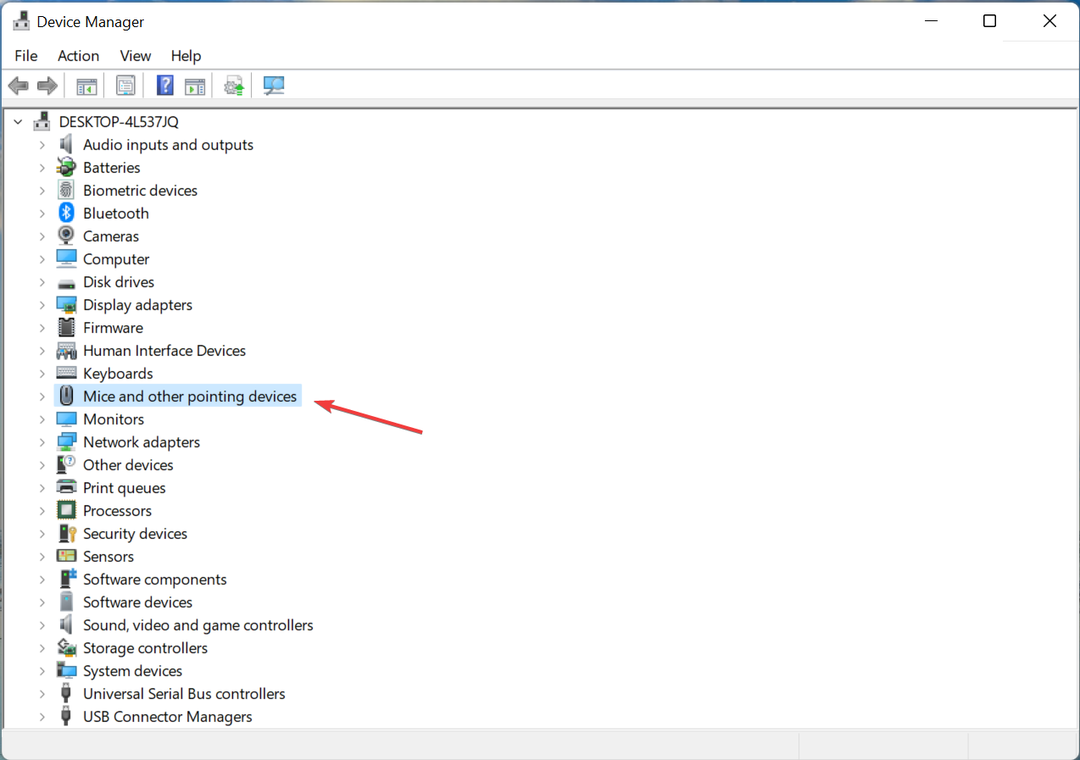
- 오작동하는 마우스를 마우스 오른쪽 버튼으로 클릭하고 드라이버 업데이트 컨텍스트 메뉴에서.
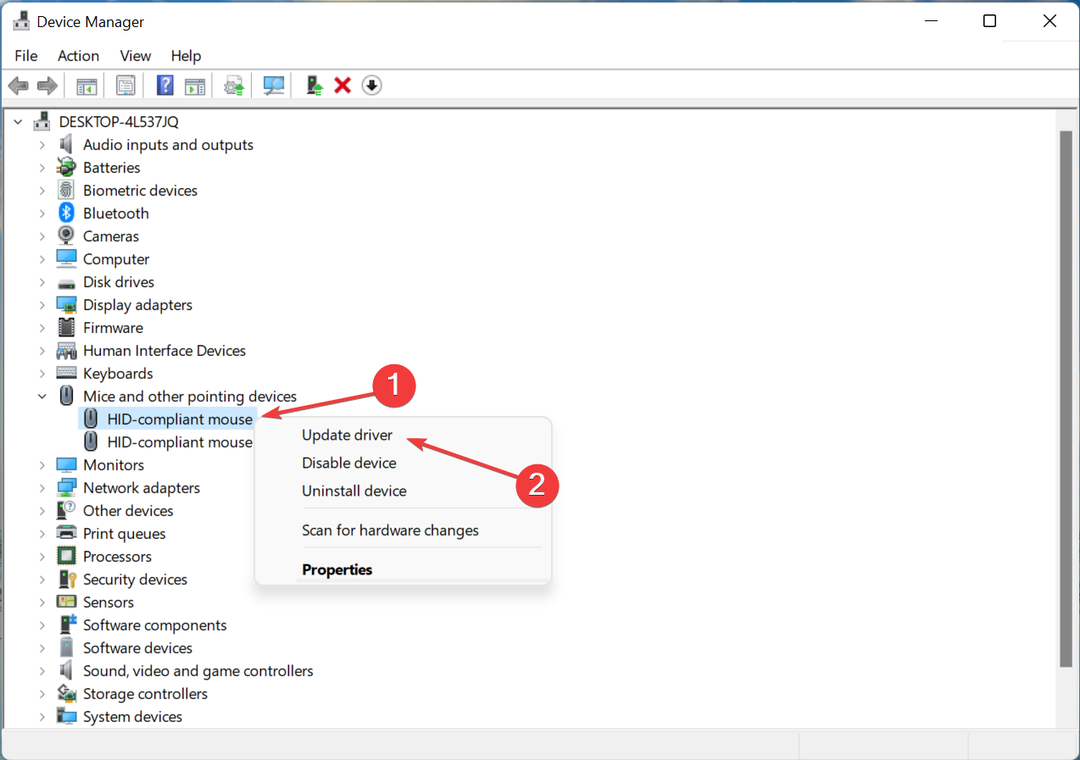
- 고르다 자동으로 드라이버 검색 의 두 가지 옵션 중에서 드라이버 업데이트 창문.
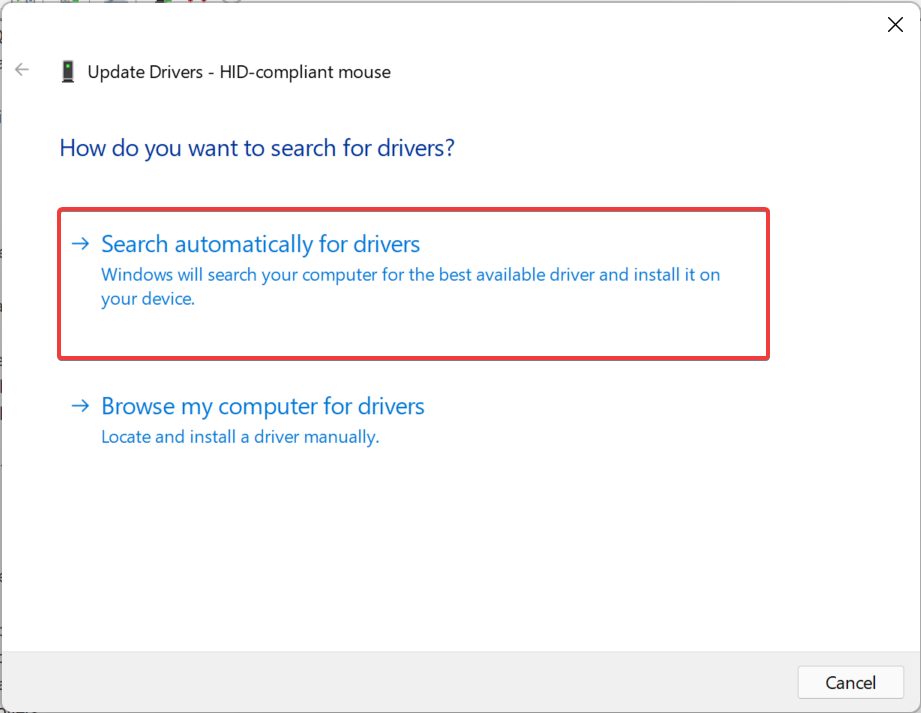
- 이제 시스템이 사용 가능한 최상의 드라이버를 검색하고 설치할 때까지 기다리십시오.
장치가 효과적으로 작동하려면 정기적으로 드라이버를 업데이트해야 합니다. 이것은 그래픽 드라이버와 같은 중요한 것들과 정기적으로 사용되는 주변 장치들에게 더욱 중요합니다.
장치 관리자를 사용하여 업데이트가 진행되지 않은 경우 다음을 시도할 수 있습니다. Windows 11에서 최신 드라이버 버전 수동 설치. 또한 잊지 마세요. 그래픽 드라이버 업데이트 특히 Dell 4K 모니터에서 마우스 지연이 발생하는 경우 모니터에 적합합니다.
또한 마우스 드라이버 또는 기타 드라이버를 업데이트하기 위해 더 효율적이고 자동화된 방법이 필요한 경우 전용 드라이버 업데이트 소프트웨어가 있습니다.
⇒ DriverFix 받기
3. 마우스 속도 조정
- 누르다 창 + 나 시작하기 위해 설정 앱을 선택하고 블루투스 및 기기 왼쪽 탐색 창에서 탭을 클릭합니다.
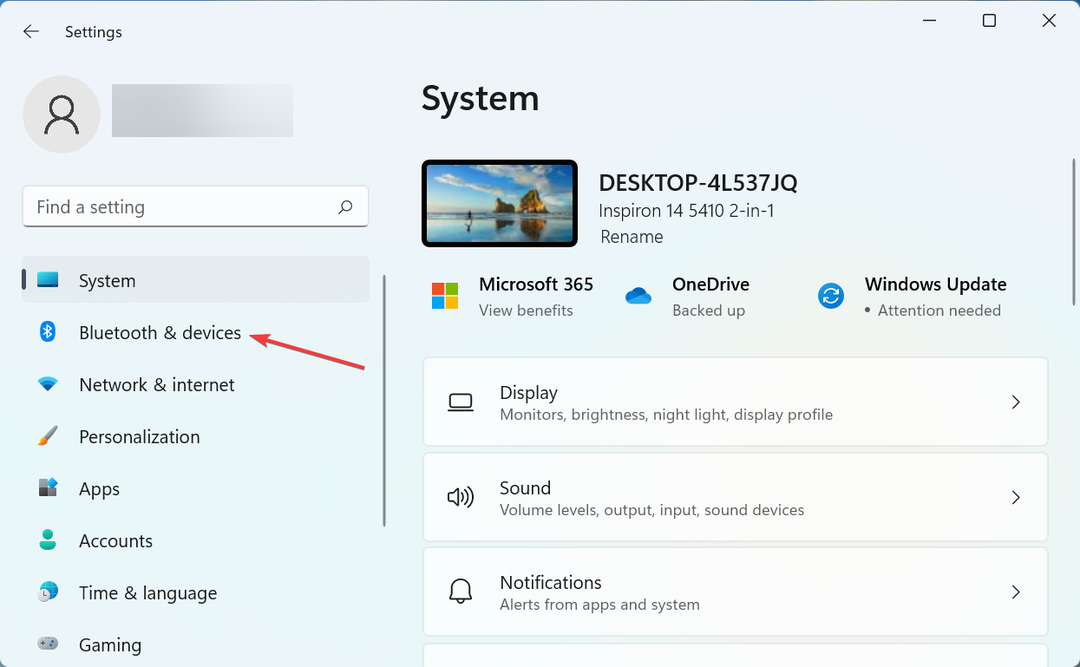
- 클릭 생쥐 오른쪽으로.
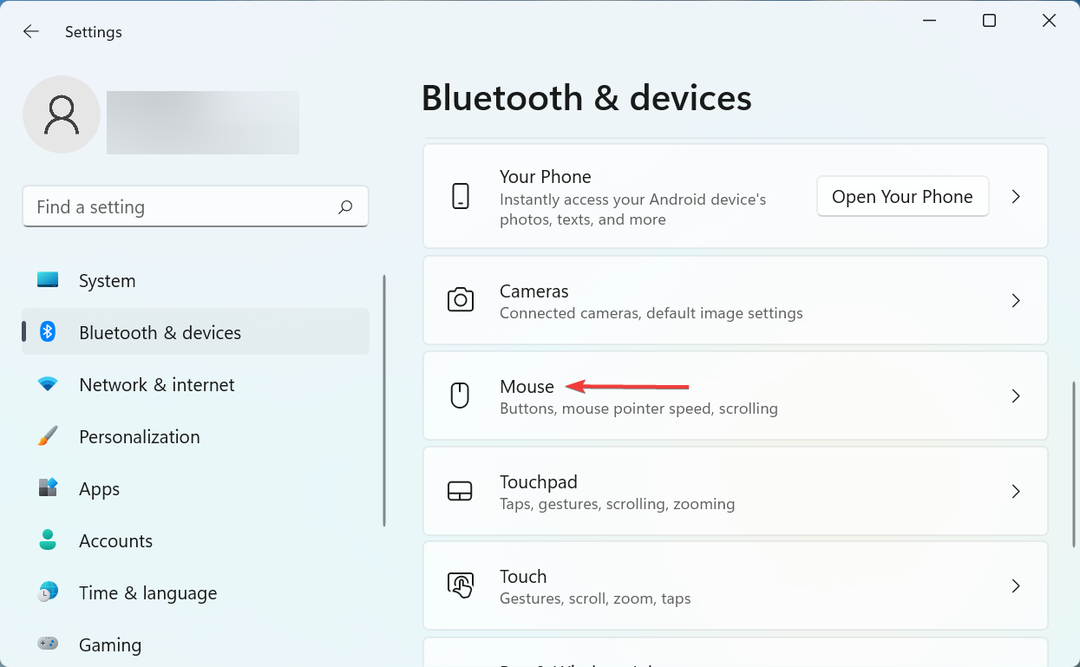
- 고르다 추가 마우스 설정 여기 옵션에서.
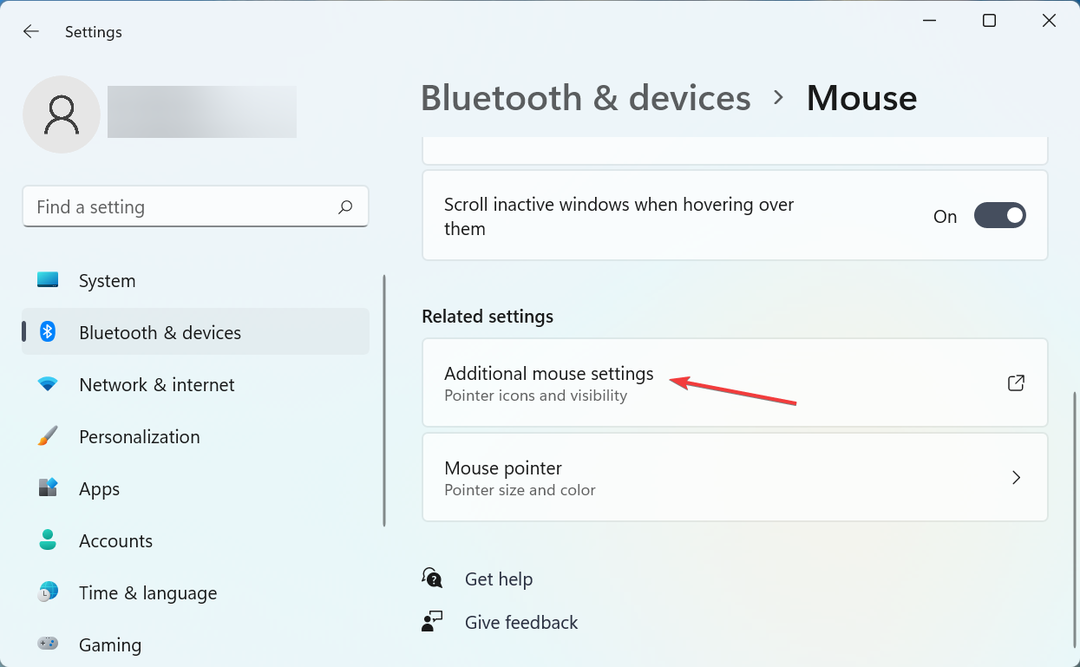
- 다음으로 이동합니다. 포인터 옵션 탭.
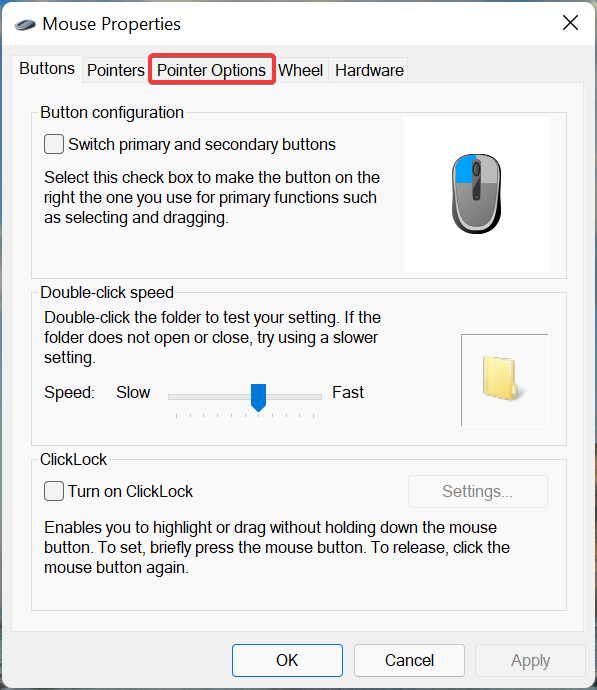
- 다음으로 아래의 슬라이더를 조정합니다. 포인터 속도 선택 원하는 결과를 얻을 때까지.
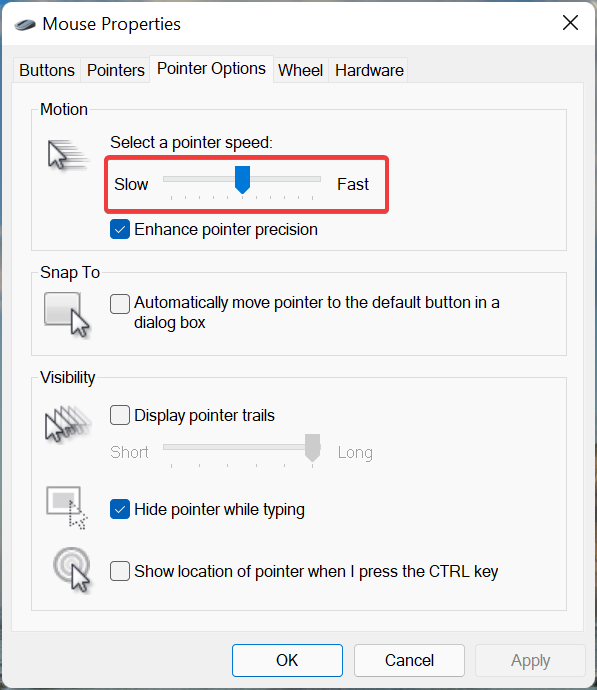
- 완료되면 다음을 클릭하십시오. 확인 변경 사항을 저장하려면 하단에.
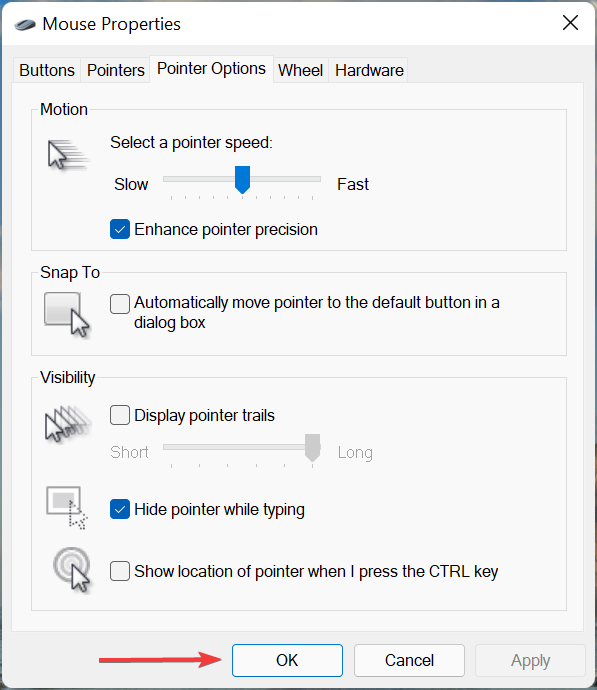
포인터 속도가 너무 낮게 설정되면 4K 모니터에서 마우스가 지연되는 것처럼 나타납니다. 이 경우 포인터 속도를 조정하면 트릭을 수행하는 데 도움이 됩니다.
- Logitech 키보드가 작동하지 않습니까? 지금 해결하기 위한 5가지 솔루션
- 지금 수정: Wacom 무선 액세서리 키트가 작동하지 않음
- Asus 라우터를 백업하고 실행하기 위해 반드시 알아야 할 3가지 팁
여기에서 세 가지 방법을 완료할 때쯤이면 4K 모니터의 마우스 지연 문제가 제거되어야 합니다.
그렇지 않은 경우 문제 해결을 시도하십시오. Windows 10 및 Windows 11의 마우스 지연 문제 더 포괄적으로, 그래도 작동하지 않으면 계속해서 구매하십시오. 안정적인 마우스.
아래 의견 섹션에서 문제가 있었던 마우스와 4K 모니터와 어떤 수정 프로그램이 효과가 있었는지 알려주십시오.
 여전히 문제가 있습니까?이 도구로 수정하세요.
여전히 문제가 있습니까?이 도구로 수정하세요.
- 이 PC 수리 도구 다운로드 TrustPilot.com에서 우수 평가 (다운로드는 이 페이지에서 시작됩니다).
- 딸깍 하는 소리 스캔 시작 PC 문제를 일으킬 수 있는 Windows 문제를 찾습니다.
- 딸깍 하는 소리 모두 고쳐주세요 특허 기술 문제를 해결하기 위해 (독자 전용 할인).
Restoro가 다운로드되었습니다. 0 이달의 독자.

